macos 应用卸载完全指南:彻底清除顽固软件!
在 macos 系统中卸载应用程序通常只需将其拖入废纸篓即可。然而,一些应用程序却难以彻底删除,即使尝试删除,也可能弹出“应用程序正在使用”或“无法删除”的提示,甚至在 finder 中找不到卸载选项。本文将提供多种强制卸载方法,助您轻松清除这些顽固软件,包括普通应用、顽固软件以及系统应用。
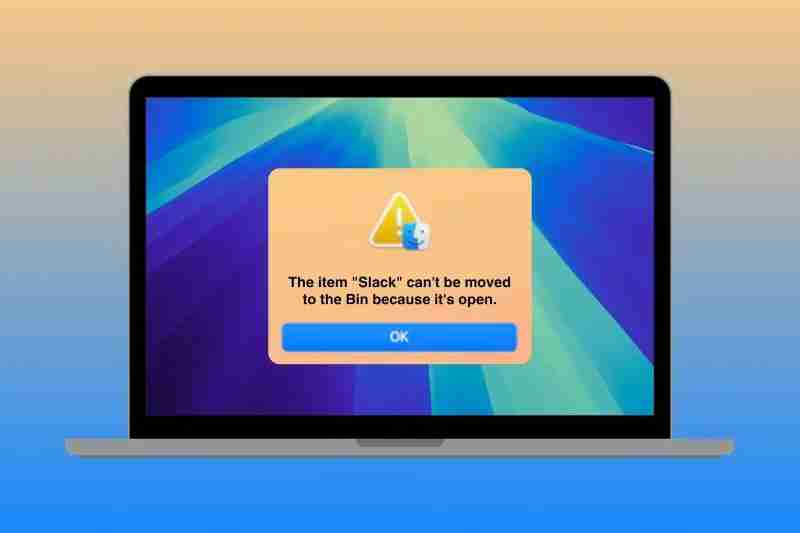
为什么有些应用无法删除?
macos 拥有严格的权限管理机制,应用程序无法正常卸载的原因可能包括:
- 应用程序正在运行: 后台进程占用资源,阻止删除操作。
- 残留进程: 应用关闭后,部分进程可能仍在运行。
- 自我保护机制: 部分安全软件或系统工具会阻止自身被卸载。
- 依赖系统组件: 某些软件(如 adobe、microsoft office)安装了额外的系统文件。
- 权限不足: 系统级或受保护的应用程序无法直接删除。
卸载方法:
方法一:确保应用完全关闭 (适用于提示“应用程序正在使用”的情况)
- 手动退出: 右键点击 dock 上的应用图标,选择“退出”。 若无效,尝试 command + q 组合键。
- 强制退出: 使用 command + option + esc 组合键打开“强制退出应用程序”窗口,选择应用并强制退出。
- 活动监视器: 打开活动监视器 (command + space 搜索),找到应用进程并强制退出。
方法二:手动删除应用 (适用于普通应用无法删除的情况)
在 finder 中,前往“应用程序”文件夹,找到目标应用,右键点击并选择“移到废纸篓”。清空废纸篓完成删除。 若仍然无法删除,则可能是权限问题,请尝试方法三。
方法三:使用终端命令强制删除 (适用于 finder 无法删除,提示权限不足或应用正在使用的情况)
打开终端 (command + space 搜索“终端”),输入以下命令并回车 (将“应用名.app”替换为实际应用名称):
sudo rm -rf /applications/应用名.app
输入管理员密码后,应用将被强制删除。 注意: sudo rm -rf 命令具有破坏性,请谨慎操作,确保应用名称正确无误。
方法四:删除应用残留文件 (适用于应用已删除但残留文件占用空间的情况)
应用可能在以下目录留下残留文件:
- ~/library/application support/应用名
- ~/library/caches/应用名
- ~/library/preferences/com.应用名.plist
- ~/library/logs/应用名
使用 finder 的“前往文件夹”功能 (command + shift + g) 打开这些目录并删除相关文件。
方法五:使用 appcleaner (推荐)
appcleaner 是一款免费工具,可自动查找并删除应用及其所有关联文件。下载安装后,将应用拖入 appcleaner 窗口,点击“删除”即可。
方法六:在安全模式下删除 (适用于应用仍然无法删除的情况)
在安全模式下启动 macos (开机时按住 shift 键),禁用部分系统进程,方便删除顽固应用。 删除完成后,重启系统恢复正常模式。
方法七:删除系统自带应用 (谨慎操作)
删除系统自带应用 (如 safari、邮件) 需要使用终端命令,例如:
sudo rm -rf /system/applications/应用名.app
注意: 此操作可能影响系统稳定性,请谨慎操作。
预防措施:
- 养成良好的卸载习惯,使用 appcleaner 或手动清理残留文件。
- 避免安装来路不明的软件。
- 定期清理系统缓存和无用文件。
- 了解 macos 系统完整性保护机制 (sip)。
总结:
本文提供了多种 macos 应用卸载方法,希望能帮助您彻底清除顽固软件,保持系统清洁高效。 记住,在进行任何强制删除操作前,请务必备份重要数据,并仔细核对应用名称,避免误删重要文件。
以上就是如何在macos中强制卸载无法删除的app的详细内容,更多请关注代码网其它相关文章!







发表评论